Vue使用CSS變數實現切換主題功能
主題化管理經常能在網站上看到,一般的想法都是將主題相關的CSS樣式獨立出來,在使用者選擇主題的時候載入對應的CSS樣式檔。現在大部分瀏覽器都能很好的相容CSS變量,主題化樣式更容易管理了。最近,使用CSS變數在Vue專案中做了一個主題化實踐,以下來看看整個過程。
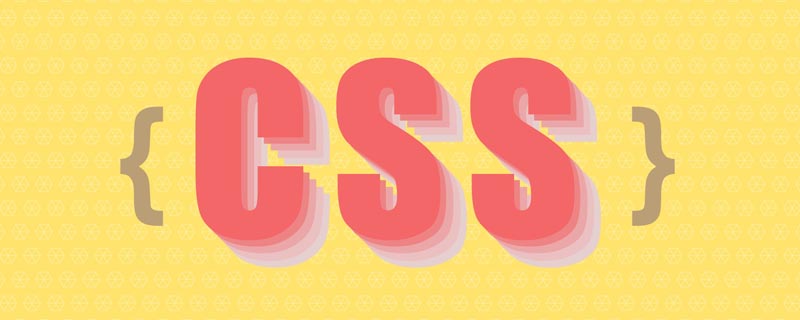
Github專案網址 https://github.com/JofunLiang/vue-project-themable-demo
示範網址 https://jofunliang.github .io/vue-project-themable-demo/
可行性測試
為了檢驗方法的可行性,在public資料夾下新建一個themes資料夾,並在themes資料夾新建一個default.css檔案:
:root {
--color: red;
}推薦學習:CSS視訊教學
##在public資料夾的index.html檔案中引入外部樣式theme.css,如下:
<!DOCTYPE html>
<html>
<head>
<meta charset="utf-8">
<meta http-equiv="X-UA-Compatible" content="IE=edge">
<meta name="viewport" content="width=device-width,initial-scale=1.0">
<link rel="icon" href="<%= BASE_URL %>favicon.ico">
<title>vue-skin-peeler-demo</title>
<!-- 引入themes文件夹下的default.css -->
<link rel="stylesheet" type="text/css" href="src/themes/default.css" rel="external nofollow">
</head>
<body>
<noscript>
<strong>We're sorry but vue-skin-peeler-demo doesn't work properly without JavaScript enabled. Please enable it to continue.</strong>
</noscript>
<div id="app"></div>
<!-- built files will be auto injected -->
</body>
</html><template>
<div>
<div :class="$style.demo">变红色</div>
</div>
</template>
<script>
export default {
name: 'home'
}
</script>
<style module>
.demo {
color: var(--color);
}
</style>注意:@vue/cli使用link標籤引入css樣式可能報錯「We're sorry but vue-skin-peeler-demo doesn't work properly without JavaScript enabled. Please enable it to continue .」。這是因為@vue/cli將src目錄下的檔案都透過webpack打包所引起,所以,靜態檔案資源要放在public(如果是@vue/cli 2.x版本放在static)資料夾下。
實作主題切換
themes.js文件,程式碼如下:
// themes.js
const createLink = (() => {
let $link = null
return () => {
if ($link) {
return $link
}
$link = document.createElement('link')
$link.rel = 'stylesheet'
$link.type = 'text/css'
document.querySelector('head').appendChild($link)
return $link
}
})()
/**
* 主题切换函数
* @param {string} theme - 主题名称, 默认default
* @return {string} 主题名称
*/
const toggleTheme = (theme = 'default') => {
const $link = createLink()
$link.href = `./themes/${theme}.css`
return theme
}
export default toggleThemedefault.css和dark.css兩個主題文件。建立CSS變量,實現主題化。 CSS變數實作主題切換請參考另一篇文章初次接觸css變數
相容性
IE瀏覽器以及一些舊版瀏覽器不支援CSS變量,因此,需要使用css-vars-ponyfill,是一個ponyfill,可在舊版和現代瀏覽器中為CSS自訂屬性(也稱為「 CSS變數」)提供客戶端支援。由於要開啟watch監聽,所以還有安裝MutationObserver.js。安裝:
npm install css-vars-ponyfill mutationobserver-shim --save
// themes.js
import 'mutationobserver-shim'
import cssVars from 'css-vars-ponyfill'
cssVars({
watch: true
})
const createLink = (() => {
let $link = null
return () => {
if ($link) {
return $link
}
$link = document.createElement('link')
$link.rel = 'stylesheet'
$link.type = 'text/css'
document.querySelector('head').appendChild($link)
return $link
}
})()
/**
* 主题切换函数
* @param {string} theme - 主题名称, 默认default
* @return {string} 主题名称
*/
const toggleTheme = (theme = 'default') => {
const $link = createLink()
$link.href = `./themes/${theme}.css`
return theme
}
export default toggleTheme// themes.js
import 'mutationobserver-shim'
import cssVars from 'css-vars-ponyfill'
const createLink = (() => {
let $link = null
return () => {
if ($link) {
return $link
}
$link = document.createElement('link')
$link.rel = 'stylesheet'
$link.type = 'text/css'
document.querySelector('head').appendChild($link)
return $link
}
})()
/**
* 主题切换函数
* @param {string} theme - 主题名称, 默认default
* @return {string} 主题名称
*/
const toggleTheme = (theme = 'default') => {
const $link = createLink()
$link.href = `./themes/${theme}.css`
cssVars({
watch: false
})
setTimeout(function () {
cssVars({
watch: true
})
}, 0)
return theme
}
export default toggleTheme記住主題
實現記住主題這個功能,一是可以向伺服器儲存主題,一是使用本機儲存主題。為了方便,這裡主要使用本地儲存主題的方式,即使用localStorage儲存主題。具體實現請移步Github專案位址。 本文來自PHP中文網,CSS教學專欄,歡迎學習
以上是Vue使用CSS變數實現切換主題功能的詳細內容。更多資訊請關注PHP中文網其他相關文章!

熱AI工具

Undresser.AI Undress
人工智慧驅動的應用程序,用於創建逼真的裸體照片

AI Clothes Remover
用於從照片中去除衣服的線上人工智慧工具。

Undress AI Tool
免費脫衣圖片

Clothoff.io
AI脫衣器

Video Face Swap
使用我們完全免費的人工智慧換臉工具,輕鬆在任何影片中換臉!

熱門文章

熱工具

記事本++7.3.1
好用且免費的程式碼編輯器

SublimeText3漢化版
中文版,非常好用

禪工作室 13.0.1
強大的PHP整合開發環境

Dreamweaver CS6
視覺化網頁開發工具

SublimeText3 Mac版
神級程式碼編輯軟體(SublimeText3)
 主題背景位於 Windows 11 中的什麼位置?
Aug 01, 2023 am 09:29 AM
主題背景位於 Windows 11 中的什麼位置?
Aug 01, 2023 am 09:29 AM
Windows11具有如此多的自訂選項,包括一系列主題和桌布。雖然這些主題以自己的方式是美學,但有些用戶仍然想知道他們在Windows11上的後台位置。本指南將展示造訪Windows11主題背景位置的不同方法。什麼是Windows11預設主題背景? Windows11預設主題背景是一朵盛開的抽象寶藍色花朵,背景為天藍色。這種背景是最受歡迎的背景之一,這要歸功於作業系統發布之前的預期。但是,作業系統還附帶了一系列其他背景。因此,您可以隨時變更Windows11桌面主題背景。主題背景儲存在Windo
 如何詳細介紹win10主題資料夾的位置
Dec 27, 2023 pm 09:37 PM
如何詳細介紹win10主題資料夾的位置
Dec 27, 2023 pm 09:37 PM
最近很多朋友覺得win10的主題不符合自己的審美,想更換主題,在網路上下載以後,發現找不到資料夾了,那麼接下來小編就帶你們去如何尋找win10主題在哪裡資料夾吧。 win10主題在哪個資料夾:一、Win10系統桌布預設存放路徑位置:1.微軟將這些圖片保存在C:\Windows\Web\Wallpaper這個路徑中,其下有是三個不同主題的圖片的預設保存位置,2、花朵和線條和顏色的主題圖片也保存在同名資料夾下!命名原則就是imgXXX,我們只要按照這個原則更改我們希望設定的相關圖片的名稱,將圖片貼到
 如何在 Windows 11 中取消套用主題(變更或刪除)
Sep 30, 2023 pm 03:53 PM
如何在 Windows 11 中取消套用主題(變更或刪除)
Sep 30, 2023 pm 03:53 PM
主題對於希望修改Windows體驗的使用者起著不可或缺的作用。它可能會更改桌面背景、動畫、鎖定螢幕、滑鼠遊標、聲音和圖示等。但是,如果您想在Windows11中刪除主題怎麼辦?這同樣簡單,並且有一些選項可用,無論是當前使用者設定檔還是整個系統,即所有使用者。此外,您甚至可以刪除Windows11中的自訂主題,如果它們不再用於該目的。如何找到我目前的主題?按+開啟「設定」應用程式>從導覽窗格中前往「個人化」>點選「主題」>目前主題將列在右側。 WindowsI如何
 win10主題背景圖片位置
Jan 05, 2024 pm 11:32 PM
win10主題背景圖片位置
Jan 05, 2024 pm 11:32 PM
有的朋友想要找到自己系統主題圖片,但不知道win10主題圖片存放在哪裡,其實我們只要進入c盤的Windows資料夾,就可以找到主題圖片位置了。 win10主題圖片存放位置答:win10主題圖片存放在c盤的「themes」資料夾。 1.首先我們進入「此電腦」2、接著開啟「c碟」(系統碟)3、然後進入其中的「Windows」資料夾。 4、在其中找到並開啟「resources」資料夾。 5.進入後,打開「themes」資料夾。 6.在資料夾裡就能看到win10主題圖片了。 Windows主題圖片是特殊的格式,
 如何調整WordPress主題避免錯位顯示
Mar 05, 2024 pm 02:03 PM
如何調整WordPress主題避免錯位顯示
Mar 05, 2024 pm 02:03 PM
如何調整WordPress主題避免錯位顯示,需要具體程式碼範例WordPress作為一個功能強大的CMS系統,受到了許多網站開發者和站長的喜愛。然而,在使用WordPress建立網站時,經常會遇到主題錯位顯示的問題,這對於使用者體驗和頁面美觀都會造成影響。因此,合理調整WordPress主題以避免錯位顯示是非常重要的。本文將介紹如何透過具體的程式碼範例來進行主題調
 找win10主題的資料夾位置
Jun 30, 2023 pm 12:57 PM
找win10主題的資料夾位置
Jun 30, 2023 pm 12:57 PM
win10主題在哪個資料夾怎麼找?最近很多小夥伴都覺得win10的主題不符合他們自己的審美,想要改變主題,在網路上下載後,發現找不到資料夾,然後小邊會帶你去找如何找到win資料夾的主題在哪裡? win10主題在哪個資料夾詳細介紹一、Win10系統壁紙預設存放路徑位置:1、微軟將這些圖片保存在C:WindowsWebWallpaper這個路徑中,其下有是三個不同主題的圖片的預設保存位置,2、鮮花和線條和顏色的主題圖片也保存在同名資料夾下!命名原則就是imgXXX,我們只要按照這個原則更改我們希望設定的
 微信變成黑色主題怎麼調回來
Feb 05, 2024 pm 02:12 PM
微信變成黑色主題怎麼調回來
Feb 05, 2024 pm 02:12 PM
微信軟體中我們可以使用黑色主題模式也可以使用預設主題模式,那麼有的用戶微信變成黑色主題了,想要調回來要怎麼操作呢?現在就來看看-微信變成黑色主題調回來方法。 1.先打開微信進入到首頁之後點選右下角的【我的】;2、然後在我的頁面點選【設定】;3、接著來到設定的頁面中點選【通用】;4、進入到通用的頁面中點選【深色模式】;5、最後在深色模式的頁面中點選【普通模式】即可;
 VSCode 中文設定:個人化你的編輯器
Mar 25, 2024 pm 05:00 PM
VSCode 中文設定:個人化你的編輯器
Mar 25, 2024 pm 05:00 PM
標題:VSCode中文設定:個人化你的編輯器在現今的程式設計師工作中,一款強大、靈活且個人化的程式碼編輯器是必不可少的工具。 VisualStudioCode(簡稱VSCode)作為一款免費開源的現代化程式碼編輯器,受到了廣大開發者的喜愛。與許多軟體一樣,VSCode也支援多語言,包括中文。本文將介紹如何在VSCode中設定中文環境,讓你的編輯器更






